如何禁止win10预览版自动安装升级
发布时间:2017-03-23 19:47
在Win10自动下载并安装更新后,电脑会提示自动重启,但在电脑空闲的时候,不用人工干预电脑就会自动重新启动,安装更新。今天小编给大家介绍下如何禁止win10预览版自动安装升级吧。
禁止win10预览版自动安装升级方法
1.登录到win10系统桌面,使用组合快捷键win键+r键打开运行窗口,在打开的运行窗口中输入“regedit”回车确认打开注册表编辑器。如下图所示
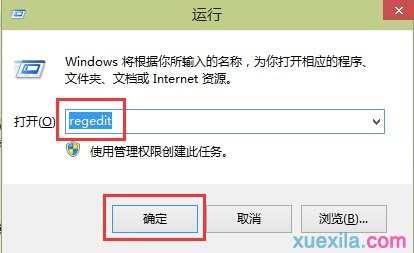
2.在打开的注册表编辑器窗口中依次展开:HKEY_LOCAL_MACHINESOFTWAREMicrosoftWindowsSelfHostApplicabilityRecoveredFrom,并且在RecoveredFrom项右侧界面中点击右键新建一个DWORD值(没有RecoveredFrom项的用户可以通过右键Applicability项,然后新建一个项命名为RecoveredFrom即可)。如下图所示
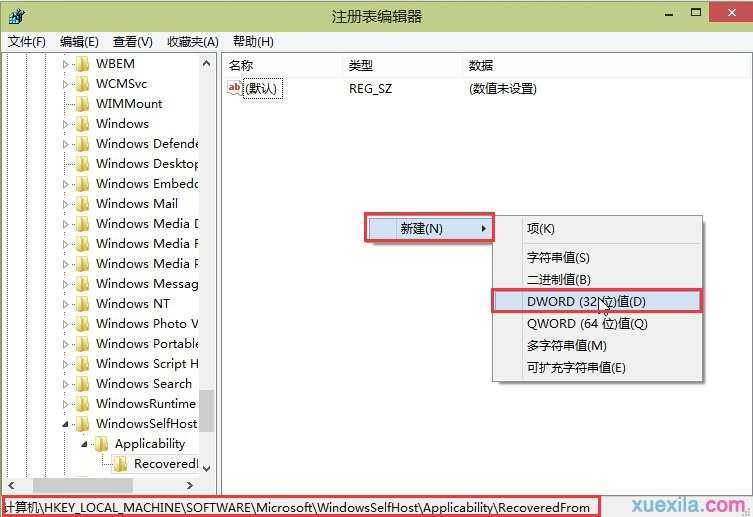
3.将新建的DWORD值重命名为当前win10系统预览版的版本号,然后双击打开DWORD值编辑窗口,将其数值数据改为1,点击确定完成操作(当然如果用户们想要取消阻止win10系统自动安装升级新版本可以直接删除DWORD值即可)。如下图所示
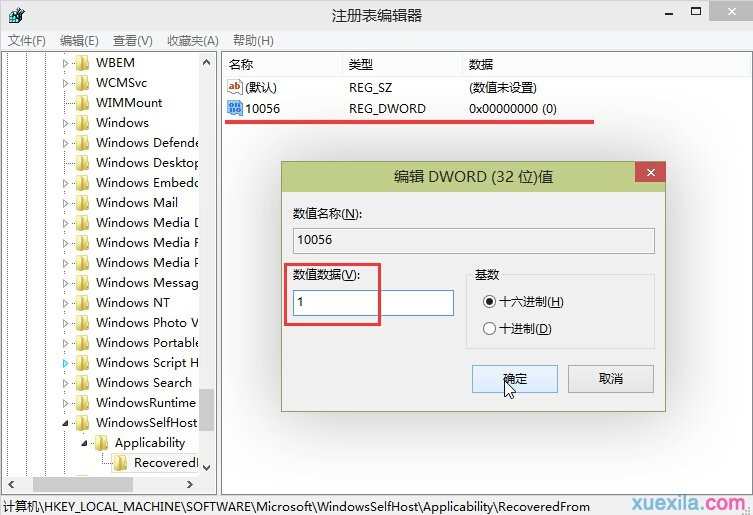
如何禁止win10预览版自动安装升级相关文章:
1.win10系统如何关闭自动下载安装更新
2.如何禁止Win10自动更新驱动程序
3.Win10正式版怎么禁用自动更新
4.win10怎么取消自动更新
5.怎样不让Win10系统自动更新驱动程序
6.win10怎么关闭驱动自动更新
7.怎么关闭win10驱动自动更新

如何禁止win10预览版自动安装升级的评论条评论